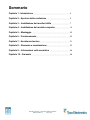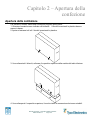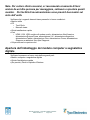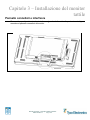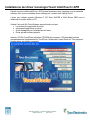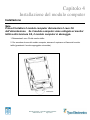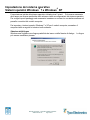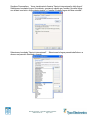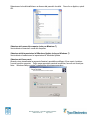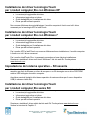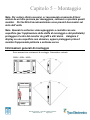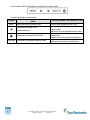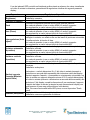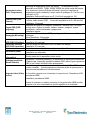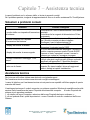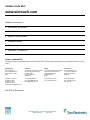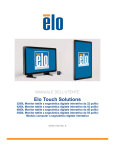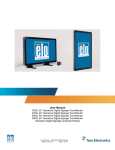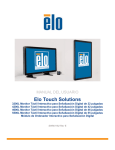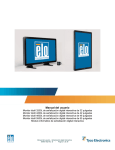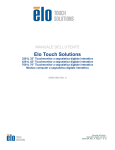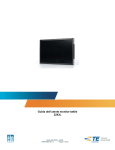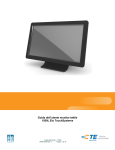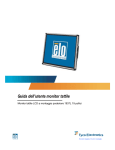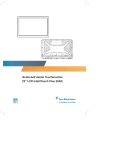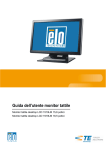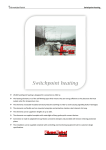Download Manuale dell`utente
Transcript
Manuale dell'utente 3200L 32” TouchMonitor a segnaletica digitale interattiva 4200L 42” TouchMonitor a segnaletica digitale interattiva 4600L 46” TouchMonitor a segnaletica digitale interattiva 5500L 55” TouchMonitor a segnaletica digitale interattiva Modulo computer a segnaletica digitale interattiva Manuale dell’utente – Segnaletica digitale interattiva SW601180 Rev D Pag 1 di 37 Copyright © 2010 Tyco Electronics. Tutti i diritti riservati. Nessuna parte di questa pubblicazione può essere riprodotta, trasmessa, trascritta, resa disponibile alla consultazione in un sistema privato, o tradotta in qualche lingua o linguaggio macchina, in qualunque forma, o con qualunque mezzo, inclusi, tra gli altri, quelli elettronici, magnetici, ottici, chimici, manuali o altrimenti, senza previo permesso scritto di Tyco Electronics. Disconoscimento di responsabilità I dati di questo documento sono soggetti a modifica senza preavviso. Tyco Electronics non rilascia affermazioni né garanzie riguardo al contenuto e in particolare disconosce eventuali garanzie implicite di commerciabilità o di adeguatezza a un particolare scopo. Tyco Electronics si riserva il diritto di rivedere questa pubblicazione e di apportare modifiche di tanto in tanto al suo contenuto, senza obblighi di notifica a terzi di tali revisioni o modifiche. Riconoscimenti di marchi di fabbricazione AccuTouch, CarrollTouch, Elo TouchSystems, IntelliTouch, Tyco Electronics e TE (logotipo) sono marchi commerciali del gruppo di aziende Tyco Electronics e relativi concessori di licenza. Windows è un marchio di fabbricazione del gruppo di aziende Microsoft. Altri nomi di prodotti qui citati possono essere marchi di fabbricazione registrati o non delle rispettive aziende. Tyco Electronics non rivendica interesse in altri marchi di fabbricazione al di fuori del proprio. Manuale dell’utente – Segnaletica digitale interattiva SW601180 Rev D Pag 2 di 37 Sommario Capitolo 1 - Introduzione .........................................................................................4 Capitolo 2 – Apertura della confezione .........................................................5 Capitolo 3 – Installazione del monitor tattile .............................................7 Capitolo 4 – Installazione del modulo computer ....................................12 Capitolo 5 – Montaggio .............................................................................................22 Capitolo 6 – Funzionamento .................................................................................23 Capitolo 7 – Assistenza tecnica .........................................................................31 Capitolo 8 – Sicurezza e manutenzione ........................................................33 Capitolo 9 – Informazioni sulla normativa ................................................46 Capitolo 10 – Garanzia ............................................................................................48 Manuale dell’utente – Segnaletica digitale interattiva SW601180 Rev D Pag 3 di 37 Capitolo 1 - Introduzione Descrizione del prodotto Il vostro nuovo TouchMonitor a segnaletica digitale interattiva combina le prestazioni fidate di Elo TouchSystems e gli ultimi sviluppi di tecnologia tattile e design del display. Questa combinazione di caratteristiche crea un flusso naturale di dati tra utente e schermo tattile. Questo monitor tattile incorpora un pannello LCD a colori a 24 bit, transistor a film sottile a matrice attiva e segnaletica digitale, dalle prestazioni display impareggiabili. La sua risoluzione piena ad alta definizione di 1920 x 1080 è adatta alla visualizzazione di grafica e immagini (la risoluzione del modello a 32” è 1366 x 768). Altre caratteristiche che migliorano le prestazioni di questo monitor LCD sono la compatibilità plug and play, le casse incorporate e la possibilità di uscita audio in cuffia, i comandi a schermo (OSD) e una famiglia di moduli computer a segnaletica digitale. I moduli del computer sono progettati per slittare in un vano sul retro del monitor, senza alcun effetto sul fattore di forma del monitor o senza richiedere cavi extra, trasformando il TouchMonitor a segnaletica digitale interattiva in un TouchComputer onnicomprensivo. Precauzioni Per espandere la durata dell'unità e allontanare rischi per l’incolumità dell’utente, attenersi a tutte le avvertenze, precauzioni e norme di manutenzione prescritte in questo manuale dell’utente. Vedere Capitolo 8 per altre informazioni sulla sicurezza degli schermi tattili. Per motivi di sicurezza e salute, si consiglia di maneggiare, sollevare o spostare gli schermi tattili sempre almeno in due. Per facilità di movimentazione sono previsti due manici sul retro dell’unità. Questo manuale contiene informazioni importanti per l'idonea impostazione e manutenzione del monitor tattile a segnaletica digitale interattiva e il modulo computer optional. Prima di installare e accendere il nuovo schermo tattile e modulo computer, leggere per intero questo manuale, specialmente i capitoli Installazione, Montaggio e Funzionamento. Manuale dell’utente – Segnaletica digitale interattiva SW601180 Rev D Pag 4 di 37 Capitolo 2 – Apertura della confezione Apertura della confezione Per estrarre il monitor tattile dalla confezione, seguire questi passi: 1. Orientare la scatola come indicato sull’etichetta. I blocchi incernierati in plastica devono essere in basso. 2. Aprire ed estrarre tutti e 4 i blocchi incernierati in plastica. 3. Una volta estratti i blocchi, sollevare il coperchio superiore della scatola dal telaio inferiore. 4. Una volta aperto il coperchio superiore, il monitor tattile e accessori acclusi sono estraibili. Manuale dell’utente – Segnaletica digitale interattiva SW601180 Rev D Pag 5 di 37 Nota. Per evitare sforzi eccessivi, si raccomanda vivamente di farsi aiutare da un’altra persona per maneggiare, sollevare o spostare questi monitor. Per facilità di movimentazione sono previsti due manici sul retro dell’unità. Verificare che i seguenti elementi siano presenti e in buone condizioni: • Monitor tattile • CD o TouchTools o Manuali utente • Guida installazione rapida • Cavi o HDMI, VGA, USB, seriale null modem, audio, alimentazione Nord America, alimentazione Europa/Corea, alimentazione U.K., alimentazione Argentina, alimentazione Taiwan, alimentazione Cina, alimentazione Corea, alimentazione Giappone e adattatore 3pin-2pin Giappone • Viti per serrare le coperture cavi Apertura dell’imballaggio del modulo computer a segnaletica digitale Aprire la scatola. Verificare la presenza e buono stato delle seguenti parti: • Modulo computer a segnaletica digitale • Guida d’installazione rapida • (Se previsto) Dischi di ripristino Windows Manuale dell’utente – Segnaletica digitale interattiva SW601180 Rev D Pag 6 di 37 Capitolo 3 – Installazione del monitor tattile Pannello connettori e interfacce Staccare il coperchio dei cavi sul retro in basso (guardando il monitor disposto orizzontale) per accedere al pannello connettori del monitor. COPRICAVO Manuale dell’utente – Segnaletica digitale interattiva SW601180 Rev D Pag 7 di 37 POTENZA IN ENTRATA USCITA AUDIO ENTRATA AUDIO TELECOMANDO OSD USB TATTILE Manuale dell’utente – Segnaletica digitale interattiva SW601180 Rev D Pag 8 di 37 3200L 4200L / 4600L / 5500L PULSANTE OSD/ACCENSIONE PULSANTE OSD/ACCENSIONE LED DI STATO ALIMENTAZIONE LED DI STATO ALIMENTAZIONE Collegamenti al monitor tattile 1. Collegare i cavi HDMI e/o video VGA tra i connettori in entrata HDMI/VGA del monitor e la sorgente video HDMI/VGA in dotazione, rispettivamente. Stringere le viti del cavo VGA per ottenere una migliore prestazione EMI e alleviare la tensione sul cavo. 2. Collegare il cavo tattile USB tra il connettore USB del monitor e la porta USB del PC. 3. Collegare il cavo audio tra la presa e la sorgente. 4. Scegliere il cavo di alimentazione adatto al proprio paese. Collegarlo tra la sorgente di alimentazione CA e il connettore POTENZA IN INGRESSO del monitor tattile. 5. Riposizionare il copricavo, se si desidera. 6. Il monitor tattile viene fornito posizionato su OFF. Accendere premendo il pulsante di accensione. Manuale dell’utente – Segnaletica digitale interattiva SW601180 Rev D Pag 9 di 37 Installazione dei driver tecnologia Touch IntelliTouch / APR Perché il monitor tattile IntelliTouch / APR possa funzionare con il computer occorre installare software. Non occorre installare alcun software per i monitor tattili Optical Touch. I driver per i sistemi operativi Windows 7, XP, Vista, WePOS e 32-bit Server 2003 sono in dotazione al monitor tattile su CD. Visitate il sito web Elo TouchSystems www.elotouch.com per: • Le versioni più aggiornate dei driver • Informazioni aggiuntive sui driver • Guide dettagliate per l’installazione dei driver • Driver per altri sistemi operativi. Inserire il CD Elo TouchTools nel lettore CD-ROM del computer. Il CD dovrebbe lanciare automaticamente l’applicazione Elo TouchTools. Selezionare “Install Driver for This computer” [Installa driver per questo computer]: Manuale dell’utente – Segnaletica digitale interattiva SW601180 Rev D Pag 10 di 37 Installare sia “USB Touchscreen Drivers” [driver USB] sia “APR Touchscreen Driver” [driver APR] come suggerito: Schermata per installazioni di Windows XP, Vista, Server 2003, Server 2008 e WEPOS: Schermata per installazioni di Windows 7: Dopo aver accettato l’accordo di licenza come utilizzatori finali, i driver terminano l’installazione. Riavviare il computer quando l’installazione è completa. Manuale dell’utente – Segnaletica digitale interattiva SW601180 Rev D Pag 11 di 37 Capitolo 4 Installazione del modulo computer Installazione Nota. Prima d’installare il modulo computer disinnestare il cavo CA dall’alimentazione. Se il modulo computer viene collegato al monitor tattile sotto tensione CA, il modulo computer si danneggia. 1. Disinnestare il cavo CA dal monitor tattile. 2. Per accedere al vano del modulo computer, staccare il copricavo sul fianco del monitor tattile (guardando il monitor appoggiato orizzontale). COPRICAVO Manuale dell’utente – Segnaletica digitale interattiva SW601180 Rev D Pag 12 di 37 3. Per svitare la piastra protettiva del vano del modulo computer, occorre un cacciavite a crociera. PIASTRA PROTETTIVA 4. Se necessario, pulire il connettore di ancoraggio del modulo computer da eventuali corpi estranei che possono esservisi depositati durante la spedizione. CONNETTORE DI ANCORAGGIO VISTA POSTERIORE PCBOX Manuale dell’utente – Segnaletica digitale interattiva SW601180 Rev D Pag 13 di 37 5. Spingere il modulo computer a fondo nel vano, finché non scatta in posizione finale INNESTO MODULO A SCATTO ANCORAGGIO COMPUTER 6. Rimettere la piastra protettiva e serrare le viti per chiudere meccanicamente il modulo computer. Manuale dell’utente – Segnaletica digitale interattiva SW601180 Rev D Pag 14 di 37 Pannello connettori e interfacce ENTRATA AUDIO USCITA AUDIO HDMI RISERVATO AL DISPLAY Collegamenti tra monitor tattile e modulo computer 1. Una volta installato il modulo computer, collegare il cavo di alimentazione CA in modo che colleghi il connettore POTENZA IN INGRESSO del monitor tattile e la sorgente di alimentazione CA. 2. Effettuare tutti i collegamenti che si desiderano al pannello di controllo del modulo computer. 3. Per accendere il modulo computer, tenere premuto il pulsante dell’alimentazione del monitor tattile per 4 secondi. Nota. Appena il modulo computer Elo è installato nel monitor tattile, le funzioni video e tattile USB VGA e HDMI del monitor tattile sono disattivate. Tutta la funzionalità video e tattile del monitor viene gestita attraverso il collegamento di ancoraggio del modulo computer. Manuale dell’utente – Segnaletica digitale interattiva SW601180 Rev D Pag 15 di 37 Impostazione del sistema operativo Sistemi operativi Windows® 7 e Windows® XP L’impostazione iniziale del sistema operativo richiede circa 5 minuti. Può essere necessario altro tempo per diverse periferiche dello schermo tattile e configurazioni del sistema operativo. Per svolgere questi passaggi sarà necessario innestare un mouse e/o una tastiera esterna nel pannello connettori del modulo computer. Per impostare i sistemi operativi Windows 7 o XP per il modulo computer, accendere il computer tattile e seguire le istruzioni sullo schermo. Selezione della lingua Windows usa l’inglese come lingua predefinita dei menu e delle finestre di dialogo. La lingua può essere cambiata a piacere. Manuale dell’utente – Segnaletica digitale interattiva SW601180 Rev D Pag 16 di 37 Scegliere Personalizza. Viene visualizzata la finestra “Opzioni internazionali e della lingua”. Selezionare la scheda Lingue. Se richiesto, spuntare le caselle per “Installa i file delle lingue con alfabeti non latini e lingue destra-sinistra” e “Installa i file delle lingue dell’Asia orientale”. Selezionare la scheda “Opzioni internazionali”. Selezionare la lingua prescelta dall’elenco a discesa nel pannello Standard e formati. Manuale dell’utente – Segnaletica digitale interattiva SW601180 Rev D Pag 17 di 37 Selezionare la località dall’elenco a discesa del pannello Località. OK. Fare clic su Applica, quindi Selezione del nome del computer (solo per Windows 7) Verrà chiesto di inserire il nome del computer. Selezione delle impostazioni di Windows Update (solo per Windows 7) Verrà chiesto di selezionare le impostazioni di Windows Update. Selezione del fuso orario Quando viene visualizzata la seguente finestra è possibile modificare il fuso orario, la data e l’ora del modulo computer. Dopo avere apportato eventuali modifiche, fare clic su Avanti per finire. Windows Setup compie l’installazione del sistema operativo. Manuale dell’utente – Segnaletica digitale interattiva SW601180 Rev D Pag 18 di 37 Installazione dei driver tecnologia Touch per i moduli computer Elo con Windows XP Visitate il sito web Elo TouchSystems www.elotouch.com per: • Le versioni più aggiornate dei driver • Informazioni aggiuntive sui driver • Guide dettagliate per l’installazione dei driver • Driver per altri sistemi operativi. Non occorre effettuare alcuna installazione; il modulo computer è fornito con tutti i driver necessari per le tecnologie APR e IntelliTouch. Installazione dei driver tecnologia Touch per i moduli computer Elo con Windows 7 Visitate il sito web Elo TouchSystems www.elotouch.com per: • Le versioni più aggiornate dei driver • Informazioni aggiuntive sui driver • Guide dettagliate per l’installazione dei driver • Driver per altri sistemi operativi. Per i monitor APR e IntelliTouch non occorre effettuare alcuna installazione; il modulo computer è fornito con tutti i driver necessari. Per i monitor IntelliTouch Plus, è necessario procedere ad una ulteriore installazione. Scaricare e installare il driver multi-touch Windows 7 dal sito web Elo Touchsystems www.elotouch.com Impostazione del sistema operativo – SO assente Scaricare il sistema operative desiderato sul modulo computer. Probabilmente il modo più semplice per farlo è utilizzare un disco di recupero o un file immagine su un drive DVD-ROM esterno USB collegato al modulo computer. Annullare eventuali tentativi del sistema operativo di scaricare driver per il nuovo dispositivo USB (lo schermo tattile Elo). Installazione dei driver tecnologia Touch per i moduli computer Elo senza SO Visitate il sito web Elo TouchSystems www.elotouch.com per: • Le versioni più aggiornate dei driver • Informazioni aggiuntive sui driver • Guide dettagliate per l’installazione dei driver • Driver per altri sistemi operativi. Scaricare e installare il driver adatto dal sito web Elo Touchsystems www.elotouch.com. Vedere le istruzioni al Capitolo 3. Manuale dell’utente – Segnaletica digitale interattiva SW601180 Rev D Pag 19 di 37 Capitolo 5 – Montaggio Nota. Per evitare sforzi eccessivi, si raccomanda vivamente di farsi aiutare da un’altra persona per maneggiare, sollevare o spostare questi monitor. Per facilità di movimentazione sono previsti due manici sul retro dell’unità. Nota. Quando lo schermo viene appoggiato a contatto con una superficie (per l'applicazione delle staffe di montaggio o del piedistallo) proteggere il vetro del monitor da graffi e altri danni. Adagiare il display su una superficie non abrasiva, oppure proteggere prima il monitor frapponendo pellicola o schiuma secca. Informazioni generali di montaggio Sono ammessi due orientamenti di montaggio: Orizzontale e verticale. 3200L / 4200L / 4600L: Manuale dell’utente – Segnaletica digitale interattiva SW601180 Rev D Pag 20 di 37 5500L: Manuale dell’utente – Segnaletica digitale interattiva SW601180 Rev D Pag 21 di 37 Selezionare l’orientamento di montaggio desiderato dal menu di montaggio del display a schermo (OSD) per l'orientamento del testo OSD e per scegliere quale logo Elo illuminare. I fori situati sui lati e sulla sommità della cassa del monitor tattile sono per l’aerazione. Non ostruire o inserire corpi estranei nelle fessure di aerazione. Montaggio posteriore VESA Per il modello da 32”: Sul retro del monitor è fornito uno schema di montaggio a quattro fori, da 400 x 200 mm. Il montaggio VESA conforme FDMI riporta la codifica: VESA MIS-F, 400 X 200, Y, 6, 90 Per i modelli da 42”, 46” e 55”: Sul retro del monitor è fornito uno schema di montaggio a otto fori, da 600 x 400 mm. Il montaggio VESA conforme FDMI riporta la codifica: VESA MIS-F, 600 X 400, Y, 6, 90 Si rinvia all’appendice C, Specifiche tecniche, per i disegni dimensionali. Piedistallo optional Per installare il piedistallo optional: Appoggiare il monitor con la superficie anteriore a contatto di una tavola, con il bordo inferiore a filo con il bordo di essa. Montare i due “piedi” dal piedistallo optional con tutte le viti previste. 3200L 4200L / 4600L / 5500L VITI VITI VITI VITI Manuale dell’utente – Segnaletica digitale interattiva SW601180 Rev D Pag 22 di 37 Capitolo 6 – Funzionamento Potenza Per accendere e spegnere il monitor tattile, premerne il pulsante una volta. Per accendere il modulo computer, premere una volta il pulsante del monitor tattile. Per spegnere il modulo computer e il monitor tattile, tenere premuto il pulsante del monitor tattile per 4 secondi, oppure seguire la normale procedura di spegnimento del sistema operativo del modulo computer. È previsto un LED di stato alimentazione che funziona secondo quanto riportato nella seguente tabella: Stato monitor tattile/modulo computer OFF SLEEP ON Stato LED OFF LAMPEGGIANTE ON Il sistema ha basso consumo quando nei modi SLEEP e OFF. Per specifiche dettagliate di consumo di energia si rinvia all’appendice C, Specifiche tecniche. Toccando lo schermo il sistema esce dal modo SLEEP (come spostare il mouse o premere un tasto della tastiera). Per maggiore affidabilità e per il contenimento dei consumi, scollegare il cavo di potenza CA quando si prevedono lunghi periodi di non uso. Tecnologia tattile APR Questi monitor tattili APR non sono concepiti per la funzionalità di monitor tattili multipli. Per la funzionalità tattile APR piena, l’immagine video in entrata deve essere pienamente in scala alla risoluzione nativa del display. Il monitor APR in dotazione è stato calibrato in fabbrica e non richiede calibrazione manuale per tutta la sua vita utile. Manuale dell’utente – Segnaletica digitale interattiva SW601180 Rev D Pag 23 di 37 Le prestazioni APR possono essere personalizzate per adattarle meglio alla propria applicazione. Accedere alla finestra “Imposta preferenza APR” dalla scheda Modo del pannello di controllo dei driver Elo APR: Selezionare il tipo di uso più adatto alla propria applicazione, quindi premere Applica. Generale (General). Nessuna particolare ottimizzazione (impostazione predefinita) Miglior firma (Best Signature): prestazioni APR ottimizzate per applicazioni di cattura firma Punto di vendita (Point of Sale): prestazioni APR ottimizzate per applicazioni Point of Sale Videogiochi (Gaming): prestazioni APR ottimizzate per applicazioni di videogioco Manuale dell’utente – Segnaletica digitale interattiva SW601180 Rev D Pag 24 di 37 Tecnologia tattile IntelliTouch Lo schermo tattile IntelliTouch può essere ricalibrato per l’immagine video visualizzata, se necessario, grazie alla funzione Calibrazione sul pannello di controllo del driver Elo. Tecnologia tattile Optical Touch Quando è collegato a computer con Windows 7, il monitor tattile può riconoscere 4 tocchi simultanei. Quando è collegato a computer con Windows XP, il monitor tattile riconosce tocchi singoli. Non occorrono driver aggiuntivi per il funzionamento di questa tecnologia, utilizza i driver HID Windows. Per questa tecnologia non è richiesta alcuna calibrazione. Video La risoluzione nativa del display LCD è la sua larghezza e altezza misurate in numero di pixel. Nella maggior parte dei casi, il massimo delle prestazioni si ottiene quando un’immagine è visualizzata su un monitor LCD con la risoluzione del computer pari alla risoluzione nativa del monitor LCD. Vedere le specifiche del monitor sul sito web Elo www.elotouch.com per trovare la risoluzione nativa del monitor tattile. Il funzionamento ad altre risoluzioni influenzerà negativamente le prestazioni video. Per le risoluzioni del computer a risoluzioni non native, il monitor scalerà il video alla risoluzione nativa del suo pannello. Per risoluzioni video in ingresso inferiori, questo presuppone l’allungamento o la compressione dell’immagine in ingresso, se necessario, sugli assi X e Y per adeguarsi alla risoluzione nativa del display. Una conseguenza inevitabile degli algoritmi di scala è la perdita di fedeltà quando l’immagine video in uscita dal computer è scalata dal monitor per adeguarla al display. Questa perdita di fedeltà è ancor più apparente quanto si visualizzano immagini ricche di dettagli a distanze ravvicinate (ad esempio immagini che contengono testo con font piccolo). Per la piena funzionalità tattile APR, l’immagine video in ingresso deve essere completamente scalata alla risoluzione nativa del display. È improbabile che il monitor tattile richieda regolazioni video. Tuttavia, per i video VGA analogici, le variazione nelle rese della scheda grafica video possono richiedere regolazioni da parte dell’utente attraverso OSD per ottimizzare la qualità dell’immagine visualizzata del monitor tattile. Inoltre, per ridurre la necessità di regolazioni per le diverse temporizzazioni della modalità video, il monitor scala e visualizza correttamente alcune delle modalità di temporizzazione video più comuni. OSD (display a schermo) Sono previsti quattro pulsanti OSD sul retro del monitor per regolare vari parametri del display. Gli stessi pulsanti sono previsti su una scatola di controllo OSD optional che si può innestare Manuale dell’utente – Segnaletica digitale interattiva SW601180 Rev D Pag 25 di 37 nel connettore PS/2 sul pannello connettori del monitor tattile. I pulsanti e relative funzioni sono: Funzione quando non è visualizzato Pulsante l’OSD: Menu Visualizza menu principale OSD Visualizza sottomenu OSD Colore/luminanza Visualizza il sottomenu OSD audio Selezione Visualizza il sottomenu sorgente video Funzione quando è visualizzato l’OSD: Ritorno al precedente menu OSD Aumenta il valore del parametro selezionato / seleziona la voce precedente del menu Diminuisce il valore del parametro selezionato / seleziona la voce successiva del menu Seleziona parametro per regolazione / seleziona sottomenu da immissione Manuale dell’utente – Segnaletica digitale interattiva SW601180 Rev D Pag 26 di 37 L’uso dei pulsanti OSD controlla un’interfaccia grafica utente a schermo che viene visualizzata sul video in entrata in dotazione, permettendo la regolazione intuitiva dei seguenti parametri display: Parametro Luminosità (Brightness) Contrasto (Contrast) Regolazione disponibile Aumenta/diminuisce la luminosità del monitor. Predefinita: massima Aumenta/diminuisce il contrasto del monitor. Consente le regolazioni precise del dot clock pixel del pannello. Clock Non valevole quando si usa un video HDMI o il modulo computer. Una regolazione su valori estremi inficia la funzionalità APR. Consente le regolazioni precise della fase del dot clock pixel del pannello. Fase (Phase) Non valevole quando si usa un video HDMI o il modulo computer. Una regolazione su valori estremi inficia la funzionalità APR. Regola automaticamente il clock di sistema sul segnale video VGA analogico in entrata, con effetto sulle voci del menu di posizione orizzontale, Autoregolazione (Auto di quella verticale, di clock e di fase. Adjust) Non valevole quando si usa un video HDMI o il modulo computer. Una regolazione su valori estremi inficia la funzionalità APR. Sposta l’immagine in orizzontale sul display in incrementi di un pixel singolo. Posizione orizzontale Predefinita: centrata. (H-position) Non valevole quando si usa un video HDMI o il modulo computer. Una regolazione su valori estremi inficia la funzionalità APR. Sposta l’immagine in verticale sul display in incrementi di un pixel singolo. Predefinita: centrata. Posizione verticale (V-position) Non valevole quando si usa un video HDMI o il modulo computer. Una regolazione su valori estremi inficia la funzionalità APR. Cambia il metodo scalare da Scala piena a Mantieni rapporto d’aspetto e viceversa. Predefinita: scala piena Mantieni rapporto d’aspetto (Maintain Aspect Ratio) Nitidezza (Sharpness) Scala piena – scala le dimensioni X e Y del video in entrata (aumento o diminuzione a seconda della necessità) alla risoluzione nativa del display. Mantieni rapporto d’aspetto – Assumendo un orientamento orizzontale e un video in entrata con rapporto d'aspetto minore di 16:9, scala la dimensione Y del video in entrata (aumento o diminuzione a seconda della necessità) alla risoluzione Y del display e scala la dimensione X per mantenere il rapporto d’aspetto del video in entrata (e riempie la parte rimanente del display con ugual numero di barre nere sulla sinistra e sulla destra). Nota. Per avere funzionalità tattile APR piena, occorre impostare "Scala piena". Regola la nitidezza delle immagini visualizzate. Predefinita: nessuna regolazione di nitidezza Manuale dell’utente – Segnaletica digitale interattiva SW601180 Rev D Pag 27 di 37 Seleziona la temperatura colore del display. Le temperature colore disponibili sono 9300K, 7500K, 6500K, 5500K più quella scelta dall’utente. Se si seleziona l’opzione Definita dall’utente, questi può cambiare la Temperatura colore temperatura colore cambiando i singoli valori di guadagno R, G e B su una (Color Temperature) scala da 0 a 100. Predefinita: Definita dall’utente con R, G e B tutti impostati su 100. Regola la durata di attesa di inattività di un pulsante OSD, trascorsa la quale Timeout OSD (OSD il monitor tattile chiude l'OSD. L’intervallo regolabile è da 5 a 60 secondi. Timeout) Predefinita: 15 secondi Seleziona la lingua in cui vengono visualizzati i comandi OSD. Le lingue previste sono: inglese, francese, italiano, tedesco, spagnolo, cinese Lingua OSD (OSD semplificato, cinese tradizionale e giapponese. Language) Predefinita: inglese. Regola la rotazione del testo OSD per adeguarlo all’orientamento fisico del Montaggio (Mounting) montaggio. Valore predefinito: Orizzontale Posizione orizzontale Sposta la posizione dell’OSD a sinistra e a destra sul display. OSD (OSD H-Position) Predefinita: 50 (centrata) Sposta la posizione dell’OSD in alto e in basso sul display. Posizione verticale OSD (OSD V-position) Predefinita: 50 (centrata) Regola il volume audio delle casse interne e della cuffia. Volume Sposta alternativamente l’uscita audio tra silenziata e non silenziata. Silenziatore (Mute) Predefinita: non silenziata Visualizza informazioni sul numero di serie e sulla matricola del monitor. Informazioni Questo menu non è regolabile in alcun modo. (Information) Impostando “Richiama predefinite” si ripristinano le impostazioni predefinite Richiama predefinite di fabbrica per i parametri regolabili mediante OSD (salvo lingua e posizione (Recall Defaults) OSD) e per i tempi del Modo video preimpostato. Il monitor esegue scansioni continue dei video attivi da VGA, HDMI e dal modulo computer. Questa regolazione seleziona quale di queste porte in entrata riceve precedenza di visualizzazione. Sorgente video (Video Se il modulo computer non è innestato, le opzioni sono: Precedenza VGA, precedenza HDMI Source) Predefinita: precedenza HDMI Quando è innestato un modulo computer, la sorgente video HDMI modulo computer è la sola visualizzabile e questa regolazione è disattivata. Manuale dell’utente – Segnaletica digitale interattiva SW601180 Rev D Pag 28 di 37 Seleziona quale sorgente audio viene emessa dalle casse del monitor o dalla cuffia. Se il modulo computer non è innestato e la sorgente video è HDMI, le scelte sono: Linea in e HDMI. Predefinita: Linea In. Sorgente audio (Audio Se il modulo computer non è innestato e la sorgente video è VGA, la sola Source) scelta possibile è Linea in. Se è innestato un modulo computer (e perciò il video in entrata è HDMI modulo computer, le scelte possibili sono: Modulo HDMI computer Elo, Linea in modulo computer Elo e Linea in. Predefinita: HDMI modulo computer Elo. Nelle situazioni in cui sistemi moduli computer multipli IDS+ECM sono collegati in cascata per la funzionalità MDC, questa opzione consente di selezionare se il sistema è il master oppure uno degli slave della catena. ECM MDC Le opzioni sono: Master, Slave Valore predefinito: Master Nota: Questa opzione è disponibile soltanto quando il modulo computer ECM è collegato. Tutte le regolazioni del monitor tattile eseguite tramite l’OSD vengono memorizzate automaticamente appena inserite. Questa funzione solleva dall’incombenza di reimpostare le proprie preferenze ogni volta che lo schermo tattile viene scollegato disinnestando la spina o azionando l’interruttore di alimentazione. Nel caso di interruzione dell’erogazione di corrente le impostazioni dello schermo tattile non vanno perdute con ripristino di quelle di fabbrica. OSD e blocchi dell’alimentazione Tenendo premuti i pulsanti “Menu” e “Su” per due secondi si attiva/disattiva la funzione di blocco dell’OSD. Quando il blocco OSD è attivato, i tasti Menu, Su, Giù o Selezione sono privi di effetto sul sistema. Tenendo premuti i pulsanti “Menu” e “Giù” per due secondi si attiva/disattiva la funzione di blocco dell’OSD. Quando il blocco alimentazione è attivato, il tasto di accensione non ha effetto sul sistema. Manuale dell’utente – Segnaletica digitale interattiva SW601180 Rev D Pag 29 di 37 Audio I suoni provenienti dalle porte Linea in e HDMI del monitor tattile, dalle porte Linea in, o HDMI del modulo computer si possono riprodurre sulle casse interne del monitor tattile. Per i dettagli si rinvia al parametro OSD “Sorgente audio”. Quando la cuffia è innestata nella presa apposita, le casse interne si disattivano e il suono viene riprodotto nella cuffia. Il volume e il silenziamento del suono delle casse e della cuffia si controllano attraverso l’OSD. Manuale dell’utente – Segnaletica digitale interattiva SW601180 Rev D Pag 30 di 37 Capitolo 7 – Assistenza tecnica In caso di problemi con lo schermo tattile, si rinvia ai seguenti consigli. Se il problema persiste, rivolgersi al rappresentante di zona o al centro assistenza Elo TouchSystems. Soluzioni a problemi comuni Problema Rimedio consigliato Controllare che il cavo di alimentazione CA sia bene Il monitor tattile non risponde all’accensione innestato. del sistema. Controllare che la sorgente di alimentazione CA sia funzionante. Scollegare il cavo di alimentazione CA e controllare Il modulo computer non risponde che il modulo computer sia bene installato. all’accensione del sistema. Ricollegare il cavo di alimentazione CA. Aumentare la luminosità tramite l’OSD. Il display del monitor è sbiadito Aumentare il contrasto tramite l’OSD. Se il LED dell’alimentazione lampeggia, il monitor o il modulo computer possono essere in modo SLEEP. Il display del monitor è senza segnale. Premere un tasto / spostare il mouse / toccare lo schermo per vedere se l’immagine ricompare. Regolare il modo di risoluzione/timing del computer Il monitor visualizza il messaggio "Fuori in modo che rientri negli intervalli di tempo consentiti campo" specificati nell’appendice C, Specifiche tecniche. Verificare che sul vostro computer o sul modulo Il tatto non è rilevato computer Elo siano installati i driver più aggiornati. Vedere i dettagli ai capitoli Installazione. Assistenza tecnica Per le risorse utili online visitare www.elotouch.com/go/websupport. Per l’assistenza tecnica visitare www.elotouch.com/go/contactsupport. I numeri di telefono per l’assistenza tecnica nei vari paesi sono reperibili nell'ultima pagina di questo manuale dell'utente. L’assistenza tecnica per il modulo computer con sistema operativo Windows è reperibile anche nella sezione Dati di assistenza del menu Proprietà del sistema del computer. Al menu Proprietà del sistema si può accedere mediante: 1. clic destro sull'icona Computer e selezione della voce Proprietà del menu a discesa, o 2. clic sul pulsante Start, quindi Impostazioni -> menu Pannello di controllo e selezione dell’icona Sistema Manuale dell’utente – Segnaletica digitale interattiva SW601180 Rev D Pag 31 di 37 Capitolo 8 - Sicurezza e manutenzione Sicurezza Per evitare il rischio di scosse, seguire tutti gli avvisi di sicurezza e non smontare lo schermo tattile o il modulo computer. Non ci sono parti su cui possa intervenire l’utente. Le fessure situate sui lati e sulla sommità della cassa dello schermo tattile sono per l’aerazione. Non ostruire o inserire corpi estranei nelle fessure di aerazione. Lo schermo tattile è dotato di un cavo per massa a terra tripolare. La spina è innestabile solo in una presa con massa a terra. Non tentare di modificare o inserire la spina in una presa non configurata allo scopo. Scartare il cavo se danneggiato. Utilizzare solo il cavo di alimentazione fornito con lo schermo tattile TouchSystems Elo. L’impiego di un cavo non omologato può essere causa di nullità della garanzia. Controllare che l’installazione sia attrezzata per il mantenimento delle condizioni ambientali appropriate indicate nelle specifiche tecniche dell’unità al sito web Elo TouchSystems www.elotouch.com. Cura e maneggiamento I seguenti spunti servono a favorire un funzionamento ottimale dello schermo tattile. • Scollegare il cavo di alimentazione CA prima della pulizia. • Per la pulizia dell’alloggiamento del display impiegare un panno appena imbevuto con un detergente delicato. • È importante che l’unità rimanga asciutta. Evitare di rovesciare liquidi sull’unità o dentro di essa. Se vi penetrano liquidi, chiedere l'intervento di un tecnico qualificato prima di riaccendere. • Evitare di strofinare lo schermo con panni o spugne che possono scalfire la superficie. • Per pulire lo schermo tattile, usare un panno o una spugna puliti, imbevuti di detergente per finestre o vetro. Evitare di applicare il detergente direttamente sullo schermo. Evitare alcol (metilico, etilico e isopropilico), diluente, benzene o altri detergenti abrasivi. Manuale dell’utente – Segnaletica digitale interattiva SW601180 Rev D Pag 32 di 37 Avviso per il mercurio I prodotti 3200L, 4200L e 4600L montano lampade fluorescenti che contengono mercurio, che deve essere riciclato o smaltito secondo quanto disposto dalle normative locali, statali o federali. Direttiva WEEE (Waste Electrical and Electronic Equipment: smaltimento di apparecchiature elettriche ed elettroniche) Questo apparecchio non deve essere smaltito insieme ai rifiuti domestici. Deve essere conferito in una struttura per la raccolta differenziata e il recupero. Ripristino del sistema operativo - Windows 7 e Windows XP Se per qualche motivo il sistema operativo e il software del modulo computer devono essere ripristinati, inserire il disco di ripristino provvisto in un’unità DVD-ROM esterna e riavviare il computer tattile. Seguire le istruzioni a schermo per completare il ripristino. Nota. Tutti i dati vanno perduti durante il processo di ripristino. L’utente deve provvedere a copie di riserva di dati e software e alla loro archiviazione. Elo TouchSystems non risponde di dati o software perduti. Nota. L’utente finale deve rispettare l’accordo di licenza di Microsoft Windows. Manuale dell’utente – Segnaletica digitale interattiva SW601180 Rev D Pag 33 di 37 Capitolo 9 – Informazioni sulla normativa I. Informazioni sulla sicurezza elettrica. Si richiede rispetto della normativa concernente tensione, frequenza e requisiti di corrente indicati sulla targhetta del fabbricante. L’allacciamento a una sorgente di potenza diversa da quella qui specificata è plausibile causa di malfunzionamento, danno all’apparecchiatura o rischio d’incendio se vengono ignorati i limiti. All’interno dell’apparecchio non ci sono parti su cui possa intervenire l'utente. Vi sono tensioni pericolose generate da questa apparecchiatura che possono causare lesioni. Gli interventi devono essere prestati solo da un tecnico qualificato dell’assistenza esterna. Per quesiti sull'installazione, prima di collegare l'apparecchiatura alla potenza di rete, rivolgersi a un elettricista qualificato o al fabbricante. II. Dati su emissioni e sull’immunità Avviso per gli utenti negli Stati Uniti. Questa apparecchiatura è stata collaudata e riscontrata conforme ai limiti di un dispositivo digitale di classe A, secondo la parte 15 del regolamento FCC. Questi limiti sono studiati per fornire un ragionevole grado di protezione contro le interferenze nocive in un'installazione residenziale. Questo strumento genera, utilizza e talora irradia energia di frequenza radio e se non installato e utilizzato in conformità a queste istruzioni, può causare interferenze dannose alle comunicazioni radio. Avviso per gli utenti in Canada. Questa apparecchiatura osserva i limiti di classe A per le emissioni di rumore radioelettrico da un apparecchio digitale come stabilito dalla normativa sulle interferenze radio dell’industria in Canada. Avviso per gli utenti nell’Unione europea. Utilizzare solo i cavi elettrici forniti e il cablaggio di collegamento di corredo all'apparecchio. La sostituzione dei fili e cavi forniti può compromettere la sicurezza elettrica o la certificazione della marcatura CE per le emissioni o l'immunità richieste dai seguenti standard: Questa apparecchiatura di IT deve riportare la marcatura CE sull’etichetta del fabbricante che attesti di avere superato i test delle seguenti direttive e standard: Questa apparecchiatura è stata collaudata per riscontrarne il rispetto dei requisiti per la marcatura CE come richiesto dalla direttiva di compatibilità elettromagnetica 89/336/CEE indicata nello standard europeo EN 55022 di classe A e dalla direttiva sulle basse tensioni 73/23/CEE indicata nello standard europeo EN 60950. Informazioni generali per tutti gli utenti. Questa apparecchiatura genera, utilizza e può irradiare energia di radiofrequenza. Se non installata e utilizzata secondo questo manuale, l’apparecchiatura può causare interferenze con le comunicazioni radiotelevisive. Non vi è garanzia, tuttavia, che in una data installazione non si verifichi un'interferenza imputabile a fattori specifici del luogo. 1) In osservanza dei requisiti sulle emissioni e di immunità, l'utente deve attenersi alle seguenti misure: a) Utilizzare solo i cavi I/O forniti per collegare questo apparecchio digitale a un computer. b) Per garantire l’osservanza, utilizzare solo il cavo elettrico omologato fornito dal fabbricante. c) L’utente è avvisato del fatto che modifiche di qualunque tipo all'apparecchiatura non espressamente approvate dal soggetto responsabile dell'osservanza possono annullare il permesso di utilizzo dell'apparecchiatura da parte dell'utente. Manuale dell’utente – Segnaletica digitale interattiva SW601180 Rev D Pag 34 di 37 2) Se l’apparecchio pare causare interferenza alla ricezione radiotelevisiva, o qualunque altro dispositivo: a) Individuare l'apparecchio responsabile dell’emissione spegnendolo e riaccendendolo. Se dalla prova risulta che l'interferenza è causata da questo apparecchio, provare a correggerla con una o più delle seguenti misure: i) Allontanare il dispositivo digitale dal ricevitore interessato. ii) Riposizionare (voltare) il dispositivo digitale rispetto al ricevitore interessato. iii) Riorientare l’antenna del ricevitore interessato. iv) Innestare la spina del dispositivo digitale in un’altra presa CA in modo che il dispositivo digitale e il ricevitore si trovino su diverse diramazioni di circuito. v) Scollegare e allontanare eventuali cavi I/O non impiegati dal dispositivo digitale. I cavi I/O senza terminazioni sono causa potenziale di alti livelli di emissioni RF.) vi) Innestare la spina del dispositivo digitale solo in una presa dotata di massa a terra. Evitare le spine adattatrici CA. (Eliminare o tagliare la massa a terra del cavo di potenza può accrescere i livelli di emissione RF e anche presentare pericolo di scariche letali per l’utente). Se occorre altro aiuto, rivolgersi al rivenditore, al fabbricante, o a un tecnico radiotelevisivo esperto. III. Certificazioni di agenzia Per questo monitor sono state emesse o dichiarate le seguenti certificazioni e marchi: S-Mark Argentina C-Tick Australia CUL Canada IC Canada CCC Cina RoHS Cina CE Europa VCCI Giappone NOM Messico GOST Russia & CIS FCC Stati Uniti UL Stati Uniti Manuale dell’utente – Segnaletica digitale interattiva SW601180 Rev D Pag 35 di 37 Capitolo 10 – Dati per la garanzia Eccetto quanto diversamente esposto qui o in un riconoscimento di ordine consegnato all'acquirente, il venditore gli garantisce che il prodotto sia esente da difetti di materiali e di lavorazione. La garanzia per i monitor tattili, il modulo computer e i rispettivi componenti è 3 (tre) anni. Il venditore non offre garanzie riguardo alla durata dei componenti del modello. I fornitori del venditore possono di tanto in tanto apportare modifiche ai componenti consegnati quali apparecchi o componenti. L'acquirente deve notificare al venditore per iscritto e tempestivamente (e comunque entro e non oltre trenta giorni dalla scoperta) la mancata conformità dell'apparecchio alla garanzia sopra esposta; in tale avviso deve descrivere in forma ragionevolmente dettagliata e commerciale i sintomi abbinati a tale mancanza; e deve offrire al venditore l'opportunità di ispezionare gli apparecchi, se installati, nella misura del possibile. L’avviso deve essere ricevuto dal venditore durante il periodo di garanzia per tale prodotto, salvo diversa richiesta scritta del venditore. Entro trenta giorni dall'invio di tale avviso, l'acquirente deve confezionare l'apparecchio riscontrato difettoso nell'imballaggio originale o in uno equivalente e spedirlo al venditore a spese e rischio propri. Entro un tempo ragionevole dal ricevimento dell’apparecchio apparentemente difettoso e dalla verifica da parte del venditore che l’apparecchio non è conforme alla garanzia indicata sopra, il venditore deve correggere tale carenza, a scelta propria, (i) modificando e riparando l'apparecchio o (ii) sostituendolo. Detta modifica, riparazione, o sostituzione nonché spedizione di ritorno dell’apparecchio all’acquirente con un minimo di assicurazione, deve essere a carico del venditore. L'acquirente si accollerà il rischio di perdita o danno durante il trasporto e ha facoltà di assicurarlo. L’acquirente rimborserà il venditore per i costi di trasporto sostenuti dal venditore per la restituzione di un apparecchio che non ha trovato difettoso. La modifica o riparazione degli apparecchi possono, a scelta del venditore, avere luogo allo stabilimento del venditore o presso l'acquirente. Se il venditore non è in grado di modificare, riparare, o sostituire l'apparecchio e renderlo conforme alla garanzia sopra esposta, il venditore, a propria scelta, deve rimborsare l'acquirente o accreditare sul suo conto il prezzo di acquisto dell'apparecchio, decurtato di un deprezzamento calcolato su base proporzionale, per la durata della garanzia dichiarata dal venditore. Questi rimedi costituiranno gli unici possibili per l'acquirente in caso di violazione della garanzia. A esclusione della garanzia espressa esposta sopra, il venditore non concede altre garanzie, esplicite o implicite. A termini di legge o altrimenti, riguardo ai prodotti, alla loro idoneità a un dato scopo, alla loro qualità, commerciabilità, assenza di contravvenzioni, o altro. Nessun dipendente del venditore o altri è autorizzato a rilasciare garanzie per le merci oltre a quella qui illustrata. La responsabilità del venditore sotto la garanzia è limitata al rimborso del prezzo di acquisto dell’apparecchio. In nessun caso il venditore sarà responsabile per il costo di procacciamento o installazione di beni sostitutivi sostenuto dall’acquirente, per alcun danno speciale, consequenziale, indiretto o incidentale. L’acquirente si assume il rischio e accetta di risarcire il venditore ed esentarlo da ogni responsabilità relativa a (i) la valutazione dell'adeguatezza all'uso degli apparecchi e di progetti o disegni previsto dall'acquirente e (ii) determinare la conformità alle leggi, normative, codici e standard vigenti dell'uso degli apparecchi fatto dall'acquirente. L'acquirente detiene e accetta la piena responsabilità di ogni garanzia e di altre pretese relative ai prodotti da lui acquistati o da essi scaturenti, inclusivi prodotti o componenti fabbricati o procurati dal venditore. L’acquirente è il solo responsabile di tutte le affermazioni e garanzie riguardo agli apparecchi da lui fatte o autorizzate. L’acquirente risarcirà il venditore e lo esenterà da ogni responsabilità, pretesa, perdita, costo, o spesa (comprese ragionevoli spese legali) imputabili agli apparecchi dell’acquirente o alle dichiarazioni o garanzie su di loro. Manuale dell’utente – Segnaletica digitale interattiva SW601180 Rev D Pag 36 di 37 Visitate il sito Elo! www.elotouch.com Tenetevi al corrente su… • Informazioni sui prodotti • Specifiche • Notizie su fatti imminenti • Rassegne stampa • Driver • Newsletter TouchMonitor Come contattare Elo Per saperne di più sull’ampia gamma di soluzioni tattili di Elo, visitate il sito www.elotouch.com o chiamate l’ufficio a voi più vicino: Nord America Elo TouchSystems 301 Constitution Drive Menlo Park, CA 94025 USA Germania Tyco Electronics Raychem GmbH (Elo TouchSystems Division) Finsinger Feld 1 D-85521 Ottobrunn Germania Belgio Tyco Electronics Raychem GmbH (Elo TouchSystems Division) Diestsesteenweg 692 B-3010 Kessel-Lo Belgio Asia-Pacifico Sun Homada Bldg. 2F 1-19-20 Shin-Yokohama Kanagawa 222-0033 Giappone Tel 800-ELO-TOUCH Tel 800-557-1458 Tel 650-361-4800 Fax 650-361-4722 [email protected] Tel +49(0)(89)60822-0 Fax +49(0)(89)60822-180 [email protected] Tel +32 (0)(16) 35-2100 Fax +32(0)(16)35-2101 Tel +81(45)478-2161 Fax +81(45)478-2180 www.tps.co.jp ©2010 Tyco Electronics. Manuale dell’utente – Segnaletica digitale interattiva SW601180 Rev D Pag 37 di 37